FIX: klēpjdators nesāks darboties, ja lādētājs nav savienots
Klēpjdators neieslēdzas, neieslēdzot to?
- Noņemiet visas perifērijas ierīces
- Atinstalējiet Microsoft ACPI akumulatoru
- Palaidiet strāvas traucējummeklēšanu un atspējojiet ātro palaišanu
- Nomainiet akumulatoru
Daudzi ir uzlabojuši Windows 10 ro Windows 8.1 domāju, ka tas atrisinās daudzas iepriekšējās problēmas, kas saistītas ar Windows 8. Lai gan tas ir daļēji taisnība, joprojām pastāv daudz problēmu, kas saistītas ar dažādām funkcijām.

Šodien mēs izceļam diezgan dīvainu problēmu, ka man bija grūti saistīt ar programmatūru. Tomēr es esmu redzējis šo problēmu, par ko ziņots citur, tāpēc esmu nolēmis runāt par šo tēmu. Daži Windows 10 un Windows 8.1 lietotāji ir sūdzējušies, ka viņu klēpjdators netiks startēts, ja lādētājs nav savienots, un bieži vien izslēdzas, vai lādētājs ir savienots vai nav.
SOLVED: klēpjdatoru lādētāju problēmas sistēmā Windows 10, 8.1
Lūk, kā visu iepriekš minēto lietotāju sūdzības izklausās šādi:
Es uzvarēju no uzvaras 7, lai uzvarētu 8.1, bet mana problēma sākās pat pirms jaunināšanas. problēma ir tā, ka mans klēpjdators pēkšņi izslēdzas (nav izslēgts) ar vai bez lādētāja pievienošanas. dažreiz tas arī izslēdzas, ja lādētāju atvienoju strādājot pat ar 100% uzlādi. Bez tam klēpjdators izslēdzas tieši pirms lietotāja izvēles ekrāna, ja lādētājs nav pievienots, bet tas sākas normāli, ja lādētājs bija savienots.
Es nesaņemu nekādus kļūdas ziņojumus un es varu atkal sākt klēpjdatoru. Es nedomāju, ka šo problēmu izraisa pārkaršana, jo šī problēma rodas pat tad, kad klēpjdators ir foršs, un tas nav svarīgi, vai es veicu smagus uzdevumus, piemēram, spēļu vai vienkāršus uzdevumus, piemēram, pārlūkošanu.
Tas ir patiešām dīvaini jautājums, un, visticamāk, tas ir saistīts ar aparatūru, nevis programmatūru. Tomēr es iesaku pārbaudīt jaudas plānus un redzēt, vai tur nav ieslēgts kļūdains iestatījums. Pārbaudiet arī, vai uzlādes kabelis ir tīrs. Es turpināšu atjaunināt šo rakstu, tiklīdz saņemšu oficiālu labojumu, ko apstiprinās Microsoft pārstāvis.
Nosaka klēpjdatoru lādētāju problēmas Windows 10, 8.1
1. risinājums: noņemiet visas perifērijas ierīces
Noņemiet visas datoram pievienotās ārējās ierīces un atvienojiet / izņemiet baterijas no klēpjdatora. Pēc tam turiet klēpjdatoru tukšgaitā 5-10 minūtes un pēc tam atkal ievietojiet visas sastāvdaļas. Ja tas nedarbojas, palaidiet aparatūras problēmu risinātāju:
- Nospiediet 'Windows + W' un meklēšanas lodziņā ierakstiet 'traucējummeklēšana' un nospiediet enter
- Noklikšķiniet uz 'Aparatūra un skaņa' un izvēlieties 'Aparatūra un ierīces' un noklikšķiniet uz 'nākamā', lai palaistu problēmu risinātāju
- Ja joprojām ir problēmas ar aparatūru vai vienkārši vēlaties izvairīties no tām nākotnē, mēs iesakām jums lejupielādēt šo rīku (100% drošs un pārbaudīts ar mums), lai noteiktu dažādas datora problēmas, piemēram, aparatūras kļūmes, bet arī failu zudums un ļaunprātīga programmatūra.
2. risinājums: atinstalējiet Microsoft ACPI akumulatoru
- Nospiediet Windows taustiņu + R. Ierakstiet 'devmgmt.msc' un nospiediet ENTER
- Paplašiniet kategoriju Baterijas
- Sadaļā Baterijas kategorija ar peles labo pogu noklikšķiniet uz Microsoft ACPI saderīgās kontroles metodes akumulatora saraksta un atlasiet Atinstalēt. Esiet uzmanīgi, neizņemiet Microsoft maiņstrāvas adaptera draiveri vai citu ACPI atbilstošu draiveri
- Ierīces pārvaldniekā noklikšķiniet uz Darbība un pēc tam noklikšķiniet uz Pārbaudīt aparatūras izmaiņas.

3. risinājums: palaidiet strāvas padeves problēmu risinātāju un atspējojiet ātro palaišanu
Tā kā šī ir ar enerģiju saistīta problēma, varat arī palaist iebūvēto barošanas problēmu risinātāju, lai redzētu, vai šī problēma ir atrisināta. Neaizmirstiet arī atspējot ātrās palaišanas funkciju arī vadības panelī, veicot šādas darbības:
- Atveriet vadības paneli> meklēšanas joslā ierakstiet 'power'
- Atlasiet 'Izvēlēties, kādas ir barošanas pogas'
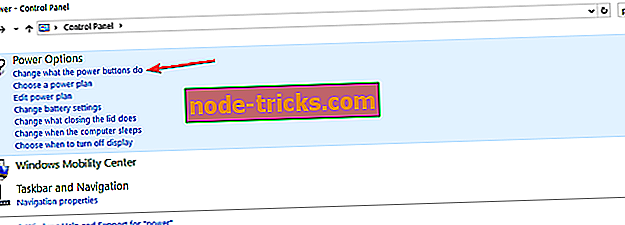
- Noklikšķiniet uz opcijas, kas ļauj mainīt iestatījumus, kas pašlaik nav pieejami
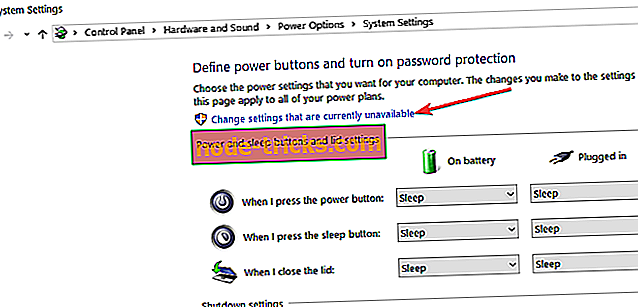
- Noņemiet atzīmi no opcijas “Ieslēgt ātru ieslēgšanu”, lai atspējotu funkciju

4. risinājums: nomainiet akumulatoru
Ja nekas nenovērš problēmu, tas norāda, ka jūsu klēpjdatora akumulators ir bojāts un tas ir jāaizstāj pēc iespējas ātrāk. Informējiet mūs, ja šī problēma jums ir atrisināta.
SAISTĪTĀS PAMATNOSTĀDNES, KAS PĀRBAUDE:
- FIX: starta poga nedarbojas pēc Windows 10 atjaunināšanas
- Kā atjaunot palaišanas skaņu sistēmā Windows 10, 8.1
- Pielāgot sākuma sarakstu Windows 10

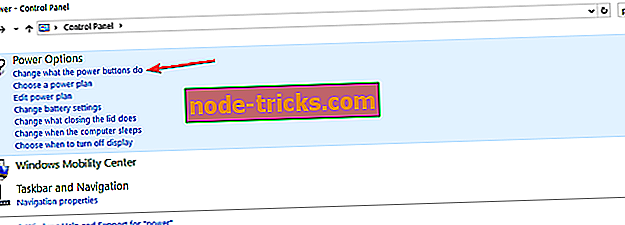
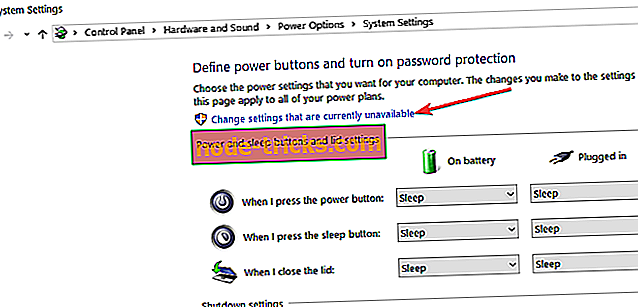



![5 labākās programmatūras interaktīvo e-grāmatu izveidei [2019 Guide]](https://node-tricks.com/img/software/922/5-best-software-create-interactive-ebooks-3.jpg)

![6 labākās Wi-Fi kvalitātes programmatūras savienojuma novērtēšanai [2019 ceļvedis]](https://node-tricks.com/img/software/308/6-best-wi-fi-quality-software-asses-your-connection-2.jpg)

